Assets – LinkWare Live
The ASSETS tab in LinkWare Live lets you track where your Versiv test sets have been deployed and also shows status for version information and factory calibration. Location information is determined by Google Maps using the WiFi connection when the Versiv completes the SYNC process with LinkWare Live.
Dieses Video stellt unsere Assetmanagement-Funktion vor, mit der Sie Ihre Versiv-Geräte vor Ort finden und die Software-Versionen und Kalibrierungsdaten von Haupt- und Remote-Einheiten sehen können.
The owner of the LinkWare Live Organization can enable or disable the asset management service. When this service is enabled on a Versiv tester, the asset management icon is displayed in the top left corner on the tester’s home screen. Wenn ein Techniker das Testgerät verwendet, um sich bei LinkWare Live anzumelden und zu synchronisieren, wird der Standort des Testgeräts auf einer Karte auf der ASSET-Seite von LinkWare Live angezeigt.
Hinweis: Der Assetmanagement-Service wird nur innerhalb LinkWare Live aktiviert bzw. deaktiviert. Das Versiv-Testgerät hat keine lokale Einstellung zum Aktivieren bzw. Deaktivieren des Assetmanagement-Services. In Linkware Live go to Account Settings and make sure Tool Asset Management is ON. If you wish to turn off asset tracking, turn the feature OFF, then sync the tester to the Organization again, and the feature should be disabled on the Versiv tester.
Registerkarte Alle Werkzeuge
Zeigt alle Versiv-Assets, die für Projekte verwendet werden, mit Ergebnissen, die mit LinkWare Live synchronisiert wurden.
Zur Anzeige von anderen Assets, die zuletzt mit einem Asset verwendet wurden, klicken Sie auf ein Asset in der Liste. Eine Liste „Zuletzt verwendet mit:“ zeigt unten die Karte an der rechten Seite des Bildschirms.
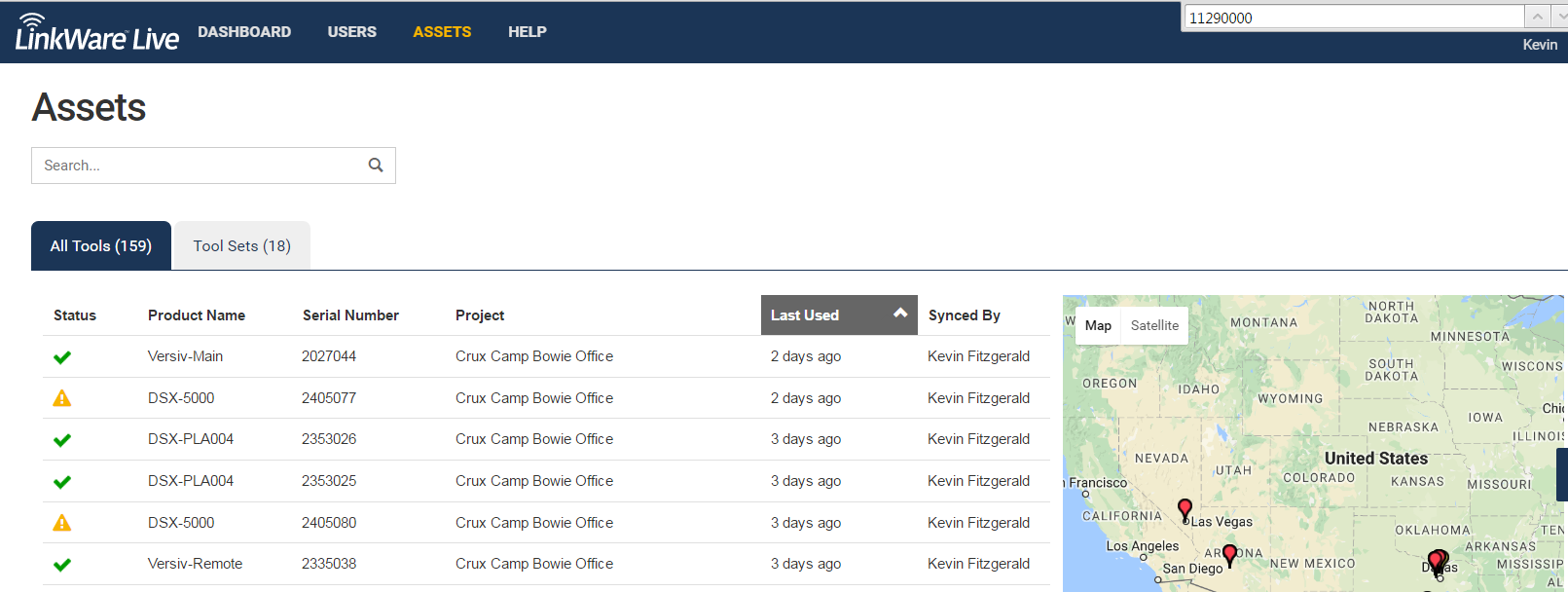
Registerkarte Werkzeug Sets
Zeigt die Assets, die zuletzt mit einem Versiv-Hauptgerät verwendet wurden.
Wenn ein Adapter oder Modul mit mehr als einem Hauptgerät verwendet wurde, wird er/es unter dem zuletzt verwendeten Hauptgerät angezeigt. Um zu sehen, ob es davor mit anderen Assets verwendet wurde, klicken Sie auf den Adapter oder das Modul auf der Registerkarte Alle Werkzeuge. Die Liste Zuletzt verwendet mit: zeigt unten die Karte an der rechten Seite des Bildschirms an.
Hinweis: FiberInspector-Videosonden werden nicht auf den Assets-Seiten angezeigt.
Funktionen
- Status: Bewegen Sie die Maus über das Symbol für Details
Der Status des Assets ist OK (die Software ist aktuell, innerhalb der Kalibrierung)
Das empfohlene Kalibrierungsdatum des Assets ist überfällig.
Die Firmware des Assets ist veraltet. Zum Aktualisieren verwenden Sie Linkware Live oder Linkware PC.
-
Produktname: Typ oder Modellnummer des Assets. Ein Toolset ist eine Gruppe von Assets, die zusammen verwendet wurden.
-
Seriennummer des Assets. Die Seriennummer für einen Werkzeugsatz gilt für das Versiv-Hauptgerät.
-
Projekt: Das letzte Projekt, bei dem das Asset verwendet wurde. Auf einem Tablet klicken Sie auf ein Asset in der Liste, um das Projekt zu sehen.
Assets, für die zwar kein Projektname in der Spalte Projekt aber eine Zuletzt Benutzt-Zeit angezeigt wird, wurden für Testergebnisse verwendet, die auf dem Testgerät oder in LinkWare Live gelöscht wurden bzw. für Tests, die nicht auf dem Testgerät gespeichert wurden.
Assets, für die kein Projektname in der Spalte Projekt und Keine Testergebnisse in anderen Spalten angezeigt werden, wurden für Projekte verwendet, die auf dem Testgerät gelöscht und nie mit LinkWare Live synchronisiert wurden.
- Synchronisiert von: Name des auf dem Versiv-Testgerät ausgewählten Bedieners.
Weitere Informationen finden Sie in Kapitel 16 von Versiv Technisches Referenzhandbuch, „Projekte mit LinkWare Live synchronisieren.“




